6 راه برای رفع عدم کارکرد Spotify در اپل واچ
در این مقاله تخصصی از مجله 98zoom میخواهیم از 6 راه برای رفع عدم کارکرد Spotify در اپل واچ با شما صحبت کنیم ، پس با یک مقاله مفید و آموزشی دیگر از تیم نود و هشت زوم همراه ما باشید :
Spotify در اپل واچ در بیشتر موارد به خوبی طراحی و بهینه شده است – اما اجتناب از مشکلات غیرممکن نیست. اگر در حال حاضر با یکی از این موارد روبرو هستید و Spotify مانند گذشته بر روی Apple Watch شما کار نمی کند، این مقاله برای شما مناسب است.

در این مقاله تمام روش های امتحان شده و آزمایش شده برای حل مشکل را به شما نشان می دهیم. قبل از اینکه به آن بپردازیم، اجازه دهید بفهمیم که چرا این مشکل رخ می دهد و چرا Spotify در وهله اول روی Apple Watch شما کار نمی کند. شروع کنیم.
همچنین بخوانید : نحوه رفع مشکل کار نکردن Spotify در آیفون
چرا Spotify روی Apple Watch من کار نمی کند؟
در اینجا برخی از دلایل احتمالی عدم کارکرد Spotify روی Apple Watch آورده شده است:
- یک اشکال در برنامه Spotify وجود دارد.
- شما هدفون بلوتوث خود را به ساعت اپل وصل نکرده اید.
- اپل واچ به اینترنت متصل نیست.
- یک اشکال در watchOS وجود دارد که بر پخش موسیقی در Spotify تأثیر می گذارد.
- شما سعی می کنید Spotify را در اپل واچ بدون آیفون خود بازی کنید. تا زمانی که اشتراک ممتاز نداشته باشید، نمیتوانید Spotify را در اپل واچ بدون آیفون جفت شده در نزدیکی خود بازی کنید.
اکنون که دلایل آن مشخص است، بیایید به شش راه حل مشکل Spotify در Apple Watch خود نگاه کنیم. شروع کنیم.
نحوه رفع باز نشدن یا پخش نشدن اسپاتیفای در اپل واچ
در اینجا شش راه برای رفع عدم کارکرد Spotify آورده شده است. بیایید با راه اندازی مجدد برنامه Spotify در Apple Watch خود شروع کنیم.
1. Spotify را مجددا راه اندازی کنید
راهاندازی مجدد Spotify همه عناصر و سرویسهای برنامه را بهروزرسانی میکند و احتمالاً اکثر مشکلات موجود در برنامه را برطرف میکند. در اینجا نحوه انجام این کار در Apple Watch آورده شده است.
مرحله 1: دکمه Digital Crown را روی Apple Watch خود دوبار فشار دهید تا تغییر دهنده برنامه باز شود.
مرحله 2: روی کارت Spotify به سمت چپ بکشید تا برنامه بسته شود. برای تایید روی نماد x ضربه بزنید.
مرحله 3: اکنون یکبار Digital Crown را فشار دهید تا App Library باز شود و روی Spotify ضربه بزنید.


2. Spotify را به روز کنید
اگر بسیاری از کاربران با Spotify در اپل واچ با مشکل مواجه شوند، توسعه دهندگان به روز رسانی را برای رفع مشکلات منتشر می کنند. بنابراین، اطمینان حاصل کنید که به آخرین نسخه Spotify به روز کنید. میتوانید برنامه Spotify را در اپ استور آیفون خود بهروزرسانی کنید و همین امر در اپل واچ شما نیز بهروزرسانی میشود.
مرحله 1: Spotify را در اپ استور آیفون خود باز کنید.
مرحله ۲: در صورت وجود بهروزرسانی، روی Update ضربه بزنید.

3. قابلیت اتصال اپل واچ را بررسی کنید
اگر اپل واچ شما از اینترنت یا آیفون شما جدا باشد، Spotify کار نخواهد کرد. برای کنترل Spotify در آیفون خود با استفاده از ساعت، اطمینان حاصل کنید که Apple Watch شما همیشه با iPhone شما جفت شده است.
برای گوش دادن به موسیقی در Spotify در Apple Watch خود، مگر اینکه به موسیقی دانلود شده گوش دهید، باید به Wi-Fi یا Cellular در Apple Watch خود متصل شوید یا به یک آیفون با اتصال اینترنت فعال متصل بمانید. علاوه بر این، اگر کاربر رایگان Spotify هستید، همانطور که قبلا ذکر شد، آیفون و اپل واچ شما باید نزدیک باشند.
4. هدفون بلوتوث را وصل کنید
بلندگوهای اپل واچ شما فقط یک خروجی صوتی برای اعلان ها ارائه می دهند. برای پخش رسانه از Apple Watch باید یک دستگاه بلوتوث وصل کنید. در اینجا نحوه انجام آن آمده است.
مرحله 1: Digital Crown را یک بار فشار دهید تا صفحه اصلی باز شود و روی برنامه تنظیمات ضربه بزنید.
مرحله 2: روی بلوتوث ضربه بزنید.


مرحله 3: کلید بلوتوث را روشن کنید. دستگاه بلوتوث خود را در حالت جفت شدن قرار دهید.
مرحله 4: صبر کنید تا دستگاه بلوتوث شما در اپل واچ شما کشف شود.
مرحله 5: برای اتصال روی دستگاه بلوتوث خود ضربه بزنید.


پس از اتصال دستگاه، میتوانید از اپل واچ خود به صدا گوش دهید.
مرحله 6: برای اطمینان از خروجی صدا از طریق هدفون متصل در ساعت خود، روی نماد دستگاه ضربه بزنید و Apple Watch را انتخاب کنید.


5. اپل واچ را مجددا راه اندازی کنید
با خاموش کردن اپل واچ، تمام فرآیندها، از جمله اشکالات، در صورت وجود، بسته می شود. بنابراین، اگر مشکلی بر Spotify تأثیر می گذارد، راه اندازی مجدد اپل واچ می تواند به رفع مشکل کمک کند.
مرحله 1: Digital Crown را یک بار فشار دهید تا صفحه اصلی باز شود و به تنظیمات بروید.
مرحله 2: روی General ضربه بزنید.


مرحله 3: روی Shut Down ضربه بزنید. این کار اپل واچ شما را خاموش می کند.
مرحله 4: دکمه کناری را فشار داده و نگه دارید تا ساعت اپل روشن شود.

6. Spotify را دوباره نصب کنید
به عنوان آخرین راه حل، سعی کنید Spotify را مجدداً روی Apple Watch خود نصب کنید تا مشکل را برطرف کنید. اگر بسته برنامه خراب در اپل واچ شما باعث این مشکل شده است، نصب مجدد آن به رفع آن کمک می کند. با این حال، توجه داشته باشید که تمام لیستهای پخش و آلبومهای دانلود شده برای استفاده آفلاین در ساعت اپل خود را از دست خواهید داد.
مرحله 1: Digital Crown را یک بار فشار دهید تا App Library باز شود.
مرحله 2: روی نماد برنامه Spotify ضربه طولانی بزنید.
مرحله 3: روی نماد علامت متقاطع ضربه بزنید تا برنامه حذف نصب شود. برای تایید روی Delete App ضربه بزنید.


مرحله 4: اکنون App Store را در Apple Watch خود باز کنید، Spotify را جستجو و نصب کنید.


یا می توانید اپلیکیشن Watch را در آیفون خود باز کنید. به پایین اسکرول کنید تا برنامههای موجود را بیابید و روی Install در کنار Spotify ضربه بزنید تا برنامه را در Apple Watch خود دریافت کنید.


توجه : اگر راهحلهای بالا جواب نداد، میتوانید برای راهنمایی بیشتر با پشتیبانی اپل و پشتیبانی Spotify تماس بگیرید.
این همه چیزهایی است که باید در مورد تعمیر برنامه Spotify معیوب در Apple Watch خود بدانید. اگر سؤال دیگری دارید، به بخش سؤالات متداول زیر نگاه کنید.
سوالات متداول در مورد کار نکردن Spotify در Apple Watch
1. آیا می توانم از Spotify در Apple Watch بدون برنامه در آیفون خود استفاده کنم؟
خیر. برای استفاده از آن در ساعت اپل، باید Spotify را روی آیفون خود نصب کنید.
2. آیا Spotify بدون اتصال به اینترنت در Apple Watch من کار می کند؟
آره. با دانلود آفلاین موسیقی می توانید بدون اتصال به اینترنت در اپل واچ خود از Spotify استفاده کنید، مشروط بر اینکه اشتراک Spotify Premium داشته باشید.
3. آیا می توانم از نسخه رایگان Spotify در اپل واچ خود استفاده کنم؟
آره. با این حال، تنها با استفاده از اپل واچ با نسخه رایگان Spotify می توانید پخش موسیقی را کنترل کنید.
آهنگ های مورد علاقه شما روی مچ شما
امیدواریم این مقاله به شما کمک کند از Spotify بدون مشکل در اپل واچ خود استفاده کنید. با این حال، ما امیدواریم که Spotify رابط کاربری اپل واچ را بهروزرسانی کند – به نظر میرسد کمی شلوغ است و پیمایش در بخشهای مختلف برنامه میتواند گیجکننده باشد.
امیدواریم از این مقاله 6 راه برای رفع عدم کارکرد Spotify در اپل واچ مجله نود و هشت زوم نیز استفاده لازم را کرده باشید و در صورت تمایل آنرا با دوستان خود به اشتراک بگذارید و با امتیاز از قسمت پایین و درج نظرات باعث دلگرمی مجموعه مجله 98zoom باشید
لینک کوتاه مقاله : https://98zoom.ir/6-%d8%b1%d8%a7%d9%87-%d8%a8%d8%b1%d8%a7%db%8c-%d8%b1%d9%81%d8%b9-%d8%b9%d8%af%d9%85-%da%a9%d8%a7%d8%b1%da%a9%d8%b1%d8%af-spotify-%d8%af%d8%b1-%d8%a7%d9%be%d9%84-%d9%88%d8%a7%da%86/
کوتاه کننده لینک
کد QR :

 t_98zoom@ به کانال تلگرام 98 زوم بپیوندید
t_98zoom@ به کانال تلگرام 98 زوم بپیوندید
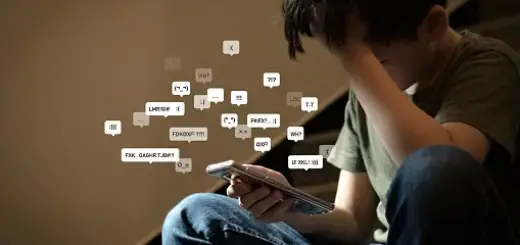







آخرین دیدگاهها